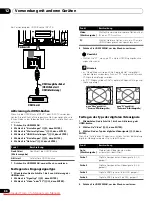Verwendung mit anderen Geräten
12
79
Ge
D
e
utsch
Suche
Die eingebaute Suchfunktion des Flachbildfernsehers bietet Ihnen
eine praktische Methode zum Auffinden von Posten, die in der
Ordner-/inhaltsliste auf dem Media Server enthalten sind. Diese
Funktion steht für die Ordner oder den Inhalt auf einem USB-Gerät
nicht zur Verfügung. Geben Sie einfach ein Suchwort ein, dann
werden die Ergebnisse auf dem Bildschirm angezeigt. Um eine
Suche zu beginnen, gehen Sie wie folgt vor. Diese Option steht im
Media Navigator und der Ordner-/Inhaltsliste zur Verfügung.
1
Drücken Sie HMG.
Das Home Media Gallery-Menü erscheint auf dem Bildschirm.
2
Wählen Sie den gewünschten Ordner und/oder Inhalt im
Media Navigator.
Verwenden Sie die Pfeiltasten, um eine Option hervorzuheben, und
drücken Sie dann
ENTER
.
3
Drücken Sie TOOLS.
4
Wählen Sie “Suche” im TOOLS-Menü.
Das “Suche”-Dialogfenster erscheint.
5
Wählen Sie “Titel”, “Genre” oder “Künstler” für “Zustand”,
oder geben Sie ein “Schlüsselwort” ein.
Durch Drücken von
ENTER
beim Schlüsselwort-Menü wird die
Software-Tastatur auf dem Bildschirm zur Anzeige gebracht.
6
Geben Sie ein Wort auf der Software-Tastatur ein.
Siehe
Eingeben von Fernsehkanalnamen
auf Seite 32 für
Einzelheiten zur Bedienung.
7
Wählen Sie “OK” auf der Software-Tastatur, damit das Suche-
Dialogfenster angezeigt und die Tastatur ausgeblendet wird.
Um die Tasteneingabe abzubrechen, wählen Sie “Abbrechen”.
8
Wählen Sie “Start” im Dialogfenster “Suche”.
Die Suche beginnt, basierend auf dem eingegebenen Wort, und die
Suchergebnisse werden auf dem Bildschirm angezeigt.
Während der Suchvorgang fortgesetzt wird, können Sie den
wiederzugebenden Inhalt wählen. Um auf den Suchbildschirm
zurückzukehren, drücken Sie
RETURN
während der Wiedergabe.
Um den Such-Modus abzubrechen, drücken Sie
RETURN
.
Hinweis
• Je nach dem verwendeten Server kann es vorkommen, dass der
Suchvorgang nicht zur Verfügung steht.
• Die für Zustand verfügbaren Untermenüs sind je nach dem
verwendeten Server verschieden.
Dia–Schau
Wählen Sie die gewünschte Foto-Datei, um ein Standbild
anzuzeigen, und drücken Sie dann
ENTER
, um eine Diaschau zu
starten. Nachdem die Diaschau begonnen hat, drücken Sie
ENTER
,
um zwischen Wiedergabe und Pause umzuschalten. Diese Option
steht im Media Navigator, der Ordner-/Inhaltsliste und beim Photo
Player zur Verfügung. Sie können den Photo Player auf die Diaschau-
Wiedergabe mit Hindergrundmusik und visuellen Effekten einstellen.
Um eine Diaschau zu beginnen, gehen Sie wie folgt vor.
1
Drücken Sie HMG.
Das Home Media Gallery-Menü erscheint auf dem Bildschirm.
2
Wählen Sie “Media Navigator” oder “USB” im Menü.
Verwenden Sie die Pfeiltasten, um eine Option hervorzuheben, und
drücken Sie dann
ENTER
.
3
Wählen Sie einen Ordner, der Fotoinhalte enthält.
Verwenden Sie die Pfeiltasten, um einen Ordner hervorzuheben,
und drücken Sie dann
ENTER
.
Der Miniatur-Bildschirm erscheint (je nach der Einstellung
erscheint der Miniaturlisten- oder der Listen-Bildschirm).
4
Wählen Sie die gewünschte Fotodatei.
Der gewählte Fotoinhalt wird auf dem gesamten Bildschirm
angezeigt.
5
Drücken Sie TOOLS.
6
Wählen Sie eine Diaschau-Option.
Das Dialogfenster “Dia-Show” erscheint.
7
Wählen Sie “Aus”, “Zufällig”, “Verdunkeln”, “Schwenkung”,
“Hor. Jalousie”, “Ein-/Ausklam.”, “Panorama” oder “Szenisch” für
“Effekt”.
8
Wählen Sie “Aus” oder “Ein” für “Monochrom”.
9
Wählen Sie “3 Sekunden”, “5 Sekunden”, “10 Sekunden”, “15
Sekunden”, “30 Sekunden” oder “60 Sekunden” für “Intervall”.
10 Wählen Sie “Aus” oder “Ein” für “Zufälig”.
Für Einzelheiten siehe “Zufall” auf Seite 82.
11 Wählen Sie die gewünschte Option für “Wiedergabemodus”.
Wählen Sie “Einmal”, “Wiederholen”, “Alles wiederh” oder “Alles”.
Für Einzelheiten siehe “Wiedergabemodus” auf Seite 80.
12 Wählen Sie “BGM”.
Wählen Sie den Musikinhalt aus der Playliste 1 bis Playliste 5 oder
dem USB-Gerät.
13 Wählen Sie “Start”.
Die Diaschau starten, und die Fotos im Ordner werden automatisch
der Reihe nach angezeigt.
Um das nächste Bild manuell anzuzeigen, drücken Sie
.
Um das vorherige Bild manuell anzuzeigen, drücken Sie
.
14 Drücken Sie ENTER, um die Diaschau zu stoppen.
Der Photo Player schaltet auf PAUSE um.
15 Drücken Sie ENTER erneut, um die Diaschau fortzusetzen.
Um die Diaschau abzubrechen und den Photo Player zu stoppen,
drücken Sie
RETURN
während der Wiedergabe. Der vorherige
Bildschirm wird erneut angezeigt.
Hinweis
• Nachdem Sie die Intervallzeit eingestellt haben, kann die Zeit
bis zur nächsten Bildanzeige länger sein als die voreingestellte
Zeit, denn die Intervallzeit bezeichnet die Zeit, bis die Home
Media Gallery das nächste Bild anzeigt. In diesem Fall kann es
vorkommen, dass die Tasten bis zur nächsten Bildanzeige nicht
funktionsfähig sind.
Start
Zustand
:
Titel
Schlüsselwort :
- - - -
Suche
Start
Effekt :
Verdunkeln
Monochrom : Aus
Intervall :
5
Sekunden
Zufällig :
Aus
Wiedergabemodus :
Alles wiederh
BGM :
Aus
Dia-Show
PDP-LX6090H_Ger.book Page 79 Tuesday, August 26, 2008 5:49 PM